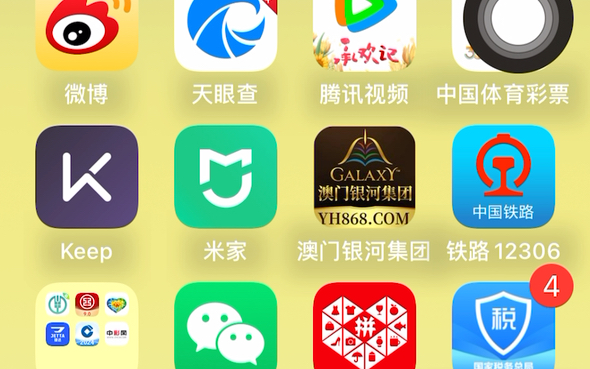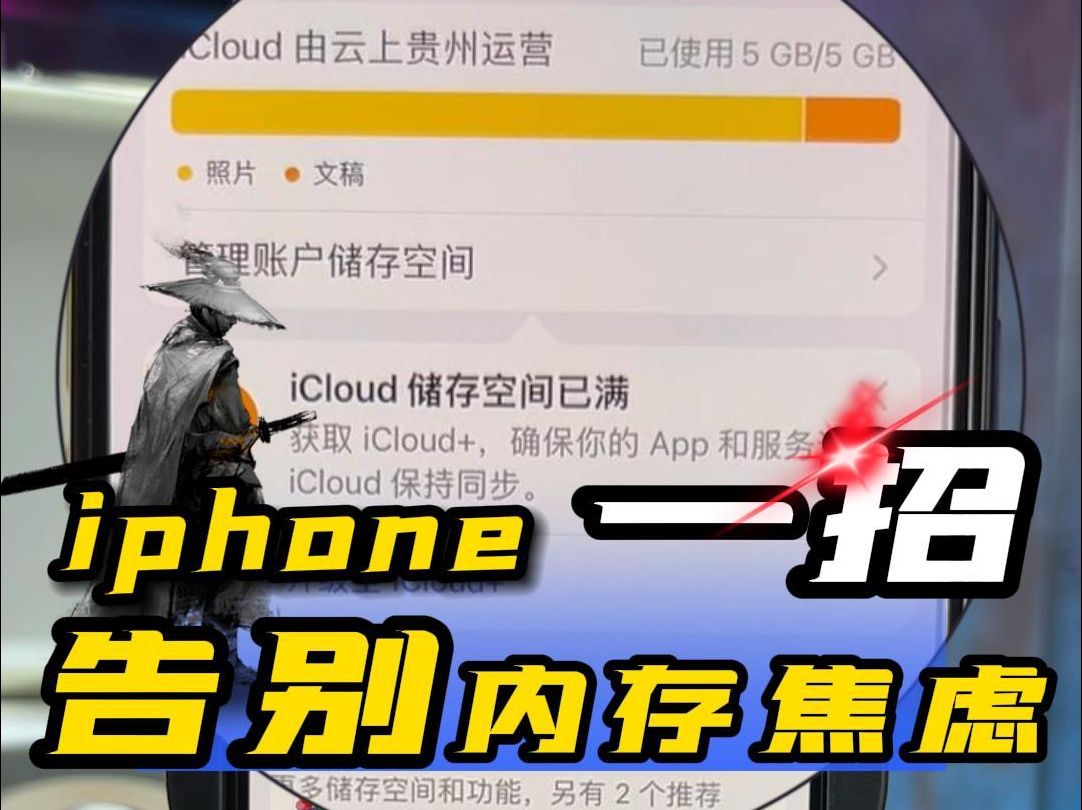在 iOS 14 中,当用户戴着 AirPods 或兼容的 Beats 头戴式耳机或驾驶支持 CarPlay 车载的汽车时,Siri 可以播报 iPhone 上收到的信息,用户无需动手操作就能立即回复。
在 iOS 15 以及更新版本中,还支持收到指定的第三方应用通知。
使用“播报通知”功能所需要的条件:
在支持 CarPlay 车载的汽车中或使用这些耳机:AirPods Max、AirPods(第 2 代、第 3 代)、AirPods Pro、Powerbeats、Powerbeats Pro 以及 Beats Solo Pro。
兼容汽车或头戴式耳机需要与以下某一设备配对:装有 iOS 15 或更新版本的 iPhone,装有 iPadOS 15 或更新版本的 iPad。
打开“播报通知”功能:
依次打开“设置”-“通知”,轻点“播报通知”进行开启。
提示:如果在设备升级 iOS 15 或成功配对支持的耳机后,仍然没有看到这项功能,可以尝试重启下设备再打开设置查看。
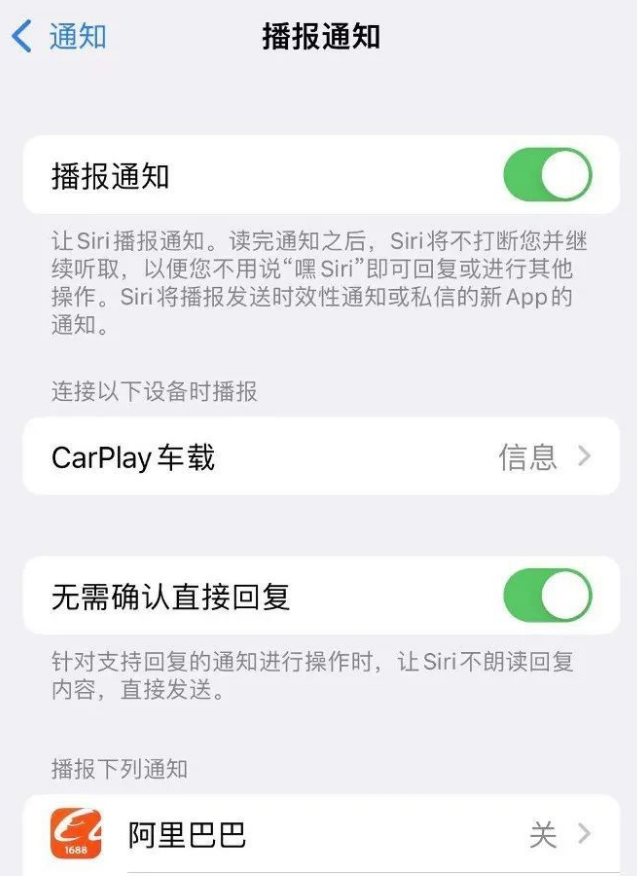
这项功能打开后,当您的 iPhone 连接到 CarPlay 车载时,或者当您戴着连接到 iPhone 或 iPad 的耳机,并且设备处于锁定状态时,Siri 会读出您收到的通知。
读完通知后,Siri 将不打断您并继续听取,以便您不用说“嘿 Siri”即可回复或进行其它操作。Siri 将播报发送时效性通知或私信的新 App 通知。
在“设置”-“通知”-“播报通知”中,您还可以管理允许 Siri 播报哪些应用通知,例如您可以开启 QQ 或微信的消息通知,这样在佩戴耳机时,不用看手机就知道收到了什么消息。
您还可以在设置-控制中心中将该功能添加至控制中心,以便随时开启或关闭。
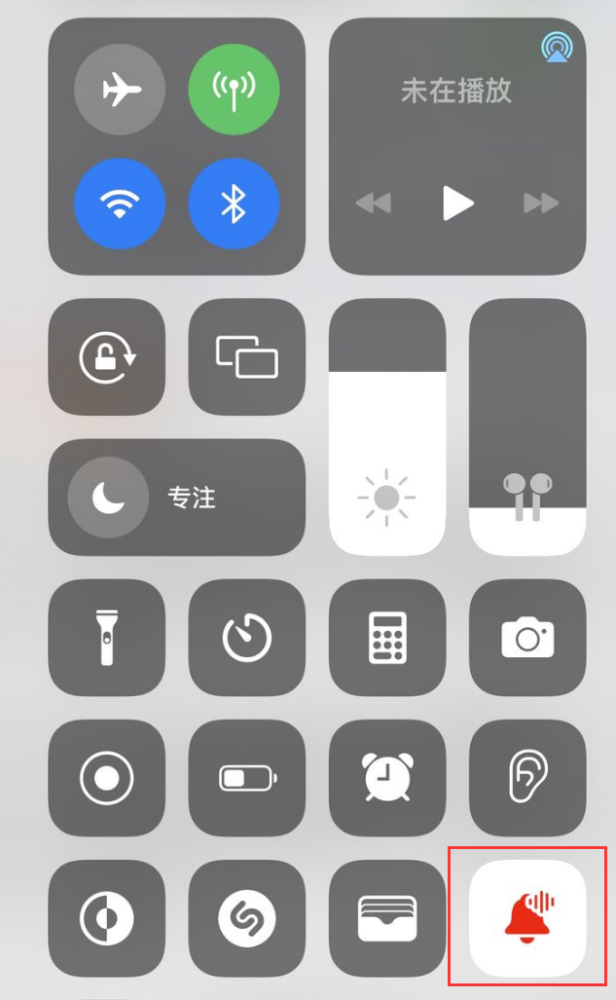
需要注意的是,只有在连接了耳机,且移动设备锁屏的情况下,Siri 才会进行播报。这样日常使用起来不会有被打扰的感觉。
在这里,推荐一些新奇好物
攻略专题
查看更多-

- 《崩坏星穹铁道》黄泉衣服和属性球选择优先级推荐
- 102 2024-05-06
-

- 《欢乐钓鱼大师》金箱子怎么获取
- 174 2024-05-06
-

- 《欢乐钓鱼大师》最后一条鱼是什么
- 154 2024-05-06
-

- 《欢乐钓鱼大师》体力怎么获取
- 154 2024-05-06
-

- 《射雕》手游游河北序怎么获得
- 198 2024-05-06
-

- 《地下城堡3魂之诗》木妖莫里打法攻略
- 205 2024-05-06
热门游戏
查看更多-

- 快听小说 3.2.4
- 新闻阅读 | 83.4 MB
-

- 360漫画破解版全部免费看 1.0.0
- 漫画 | 222.73 MB
-

- 樱花漫画免费漫画在线入口页面 1.0.0
- 漫画 | 222.73 MB
-

- 社团学姐在线观看下拉式漫画免费 1.0.0
- 漫画 | 222.73 MB
-

- 亲子餐厅免费阅读 1.0.0
- 漫画 | 222.73 MB
-